Введение
Нередко случается, что видеоматериалы, напоминающие нам о значительных моментах нашей жизни, сняты исключительно плохо: камера ходит ходуном в руках оператора, цвет лиц неестественный, какой-то посторонний шум на заднем плане… Таких досадных мелочей может быть множество, и они могут изрядно подпортить настроение при просмотре.
Однако не стоит унывать, потому что книга, которую вы держите в руках, поможет вам больше не зависеть от обстоятельств: все огрехи любительской съемки устраняются программой Pinnacle Studio довольно легко. Более того, снятое cобственноручно вами видео вы сможете превратить в фильм, по своему качеству почти не уступающий профессиональному: нарезать сцены и поместить их в нужном порядке, наложить фоновую музыку, добавить титры или облагородить ролик каким-нибудь другим способом – возможностей у программы очень много.
В книге практически отсутствуют пошаговые алгоритмы выполнения примеров, что приближает ее к учебникам и руководствам.
Ввиду того что Pinnacle Studio считается «программой для домохозяек», то есть для непрофессионалов, книга написана так, чтобы быть понятной среднему пользователю. Из числа технических подробностей приводятся только самые необходимые, и вовсе отсутствует специфическая терминология, понятная только операторам и фотографам.
Книга содержит графический материал, который будет отнюдь не лишним при освоении новой программы.
Сравнительно небольшой объем книги объясняется тем, что к тексту прилагается видеокурс, уроки которого идут в той же последовательности, что и главы в книге: от захвата видеосигнала с цифровой камеры и до записи конечного фильма на винчестер или DVD. Это, впрочем, не говорит о том, что просмотр всех роликов полностью избавляет от чтения книги. Наоборот, книга и видеокурс связаны тем, что уроки освобождают вас от мучительных поисков нужной кнопки по всему экрану, а текст куда более содержателен и будет служить справочником.
РАЗДЕЛ 1. ПРОГРАММА PINNACLE STUDIO 14.
Интерфейс программы Pinnacle Studio 14.

Рисунок 1.Основные компоненты Pinnacle Studio 14
Добавление видеофайлов.
Загрузите исходный видеоматериал на жесткий диск ПК. Источниками могут служить аналоговые видеомагнитофоны (стандарт 8 мм, VHS и др.), цифровые видеомагнитофоны (DV, Digital8), на карты памяти или другие файловые носители, а также видеосигнал в реальном времени, полученный с телекамеры, видеокамеры или веб-камеры. Видеоролик может принадлежать различным форматам которые поддерживает программа Pinnacle Studio 14, после вы можете изменить формат видеоряда по своему предпочтению.
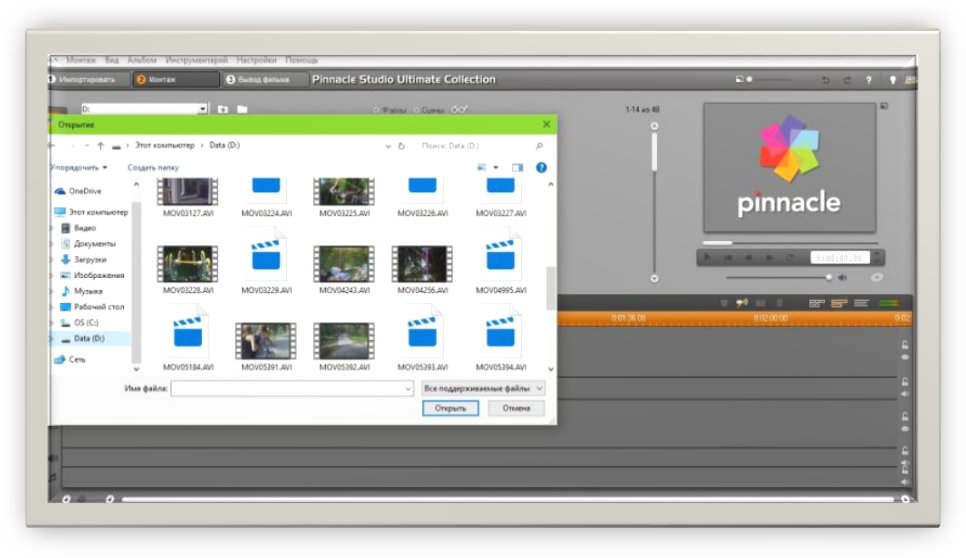
Рисунок 2. Добавление видеофайлов.
Добавление видеофайлов в строку.
Разместите видеоматериалы в желаемой последовательности, переупорядочив эпизоды и удалив лишнее. Добавьте визуальные эффекты, например переходы, титры и графику, а также дополнительный звук, в частности, звуковые эффекты и фоновую музыку. При записи дисков DVD, Blu-ray и VCD создайте интерактивные меню, позволяющие зрителям настраивать параметры просмотра. В режиме редактирования выполняется основная часть работы в Studio. В строке редактирования видеофайла можно начать его редактирования, Pinnacle Studio 14 очень богат инструментами монтажа для видеоклипов.
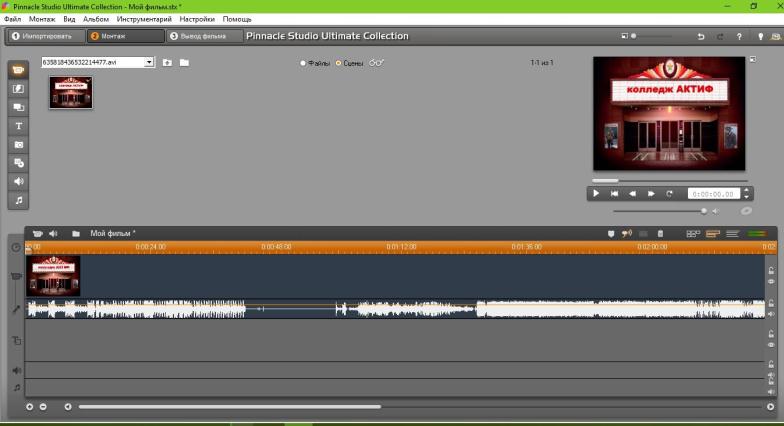
Рисунок 3. Добавление видеофайлов в строку.
Вставка переходов.
Переходом назевается анимационный эффект, сглаживающий или подчеркивающий переход от одного клипа к другому. Основные типы переходов – фейдер, шторка и растворение. Другие типы переходов встречаются реже и могут даже потребовать применения сложной трехмерной графики. Переходы хранятся в Специальном разделе «Альбома». Чтобы использовать переход, перетащите его из «Альбома» в окно «Фильм» и поместите рядом с видеоклипом, тематическим клипом или неподвижным изображением. Можно также использовать переходы непосредственно для аудиоклипов. На виде «Линия времени» возможно перетаскивание переходов на основную дорожку видео, на дорожку наложения или на дорожку титров. На дорожке видео переход соединяет два полноэкранных клипа (или клип и черное поле, если с переходом соседствует только один клип, как в начале фильма). На дорожке наложения и дорожке титров переход соединяет два соседних клипа (или клип и прозрачность).

Рисунок 4. Вставка переходов.
Вставка тем монтажа.
Шаблоны тем хранятся в альбоме в разделе Темы. В альбоме отображаются все шаблоны темы, выбранной из раскрывающегося списка. Для использования шаблона просто перетащите его значок из альбома в окно «Фильм».
Когда окно «Фильм» отображается в виде «Линия времени», тематические клипы можно подрезать и редактировать почти так же, как обыкновенные видеозаписи. Можно дорабатывать их, используя переходы и эффекты, корректируя звук и т. д. Подобно меню диска они настраиваются с помощью специального инструмента редактирования, который автоматически открывается, когда клип добавляется в проект, или позже, если дважды щелкнуть его.
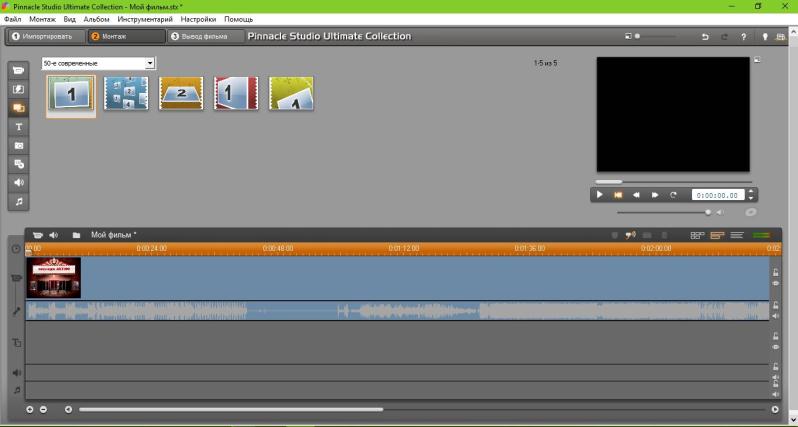
Рисунок 5. Вставка тем монтажа.
Добавление текста.
Несмотря на всю ту сложную графику, которую можно создать в «Конструкторе движущихся титров», во многих случаях основной причиной использования титров является указанный в них текст. Поэтому в титровальщике есть ряд специальных параметров, помогающих убедиться, что в итоге можно получить текст, который выглядит именно так, как бы вам хотелось. Среди операций с текстом, которые мы рассмотрим ниже, можно назвать следующие:
ü редактирование текста;
ü замена шрифтов, изменение размера и стиля шрифта;
ü выбор выравнивания текста и обтекания;
ü копирование и вставка свойств текста.

Рисунок 6. Вставка текста.
.
Вставка изображения.
Любые типы неподвижного изображения могут обрабатываться двумя способами в зависимости от того, на какую дорожку в линии времени окна «Фильм» они помещены:
ü Чтобы добавить изображение во весь экран с непрозрачным фоном, добавьте изображение на видеодорожку.
ü Чтобы добавить в фильм изображение с прозрачным фоном, которое было бы наложено поверх клипов на видеодорожке, поместите его на дорожку титров. Чтобы можно было воспользоваться этим методом, изображение должно быть в формате TIFF (tif) или PNG (png) с прозрачной областью, определенной с помощью альфа-канала, что позволяет сделать этот формат.
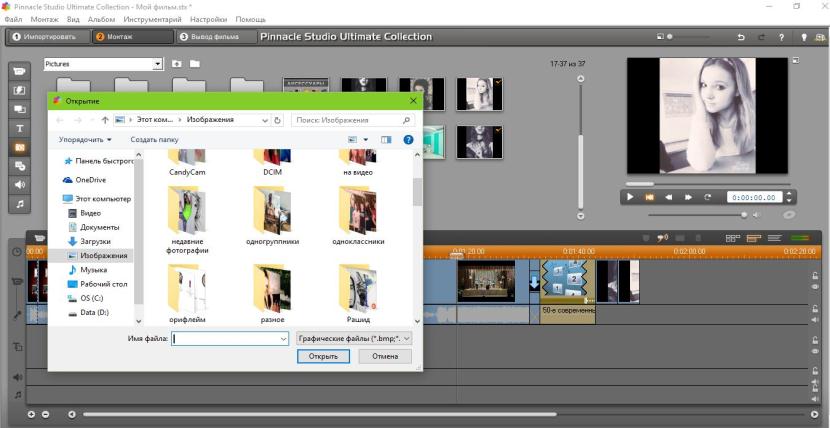
Рисунок 7. Вставка изображения.
Добавление меню.
Меню играет существенную роль при авторинге диска. Диск может иметь одно или несколько меню, каждое из которых состоит из неподвижного изображения или короткой последовательности видеоизображений. Внутри меню располагаются области, называемые кнопками; их можно выбирать, активизируя тем самым ссылки, ведущие к другим фрагментам содержимого диска. При активизации ссылки осуществляется немедленный переход, при котором в качестве пункта назначения может фигурировать следующее:
ü Обычная последовательность видеоизображений, называемая здесь «главой». На кнопках, которые обеспечивают переход к главам, часто отображаются эскизы, взятые из видео, куда осуществляется переход.
ü Другая страница того же меню. Многостраничные меню, с одинаковым дизайном страниц, но разными кнопками глав, используются, если в меню имеется слишком много кнопок, которые не помещаются на одной странице.
ü Другое меню.

Рисунок 8. Вставка меню.